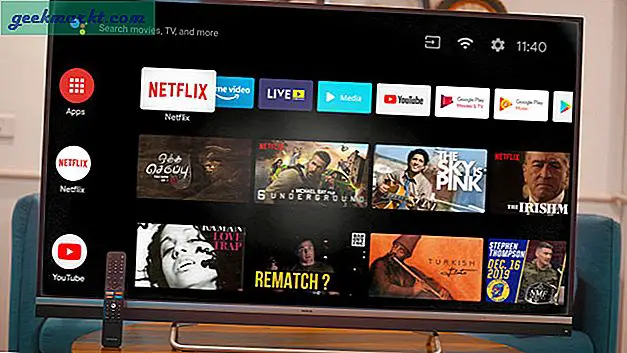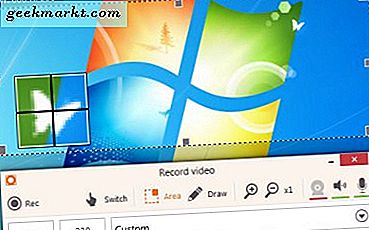Windows 10'dan farklı olarak Ubuntu, aynı anda hem Wi-Fi'yi hem de hotspot'u açmanıza izin vermez. Ev Wi-Fi'nizdeyken bu bir sorun olmayabilir. Bununla birlikte, İnternetin kullanıcı başına bir cihazla sınırlı olduğu bir kafeye, havalimanına veya otele taşındığınızda, işler biraz sorunlu olabilir. Ancak, yakın zamanda dizüstü bilgisayarınızın Wi-Fi'sini ADB aracılığıyla paylaşmanıza olanak tanıyan bir Linux uygulaması keşfettim. Nasıl olduğunu görelim.
Bu Uygulama, Ubuntu'nuzun WiFi'sini Android ile Paylaşmanıza İzin Verir
"Gnirehtet", ScrCpy - Genymobile. Uygulama ADB üzerinden çalışır ve bu nedenle Android'inizi bir USB kablosuyla dizüstü bilgisayara bağlamanız gerekir. Uygulama, Android 5.0'da çok eski zamanlarda tanıtılan bir "adb reverse" komutu olan ters tethering'i kullanıyor. Yani basit bir deyişle, Android web isteklerinizi dizüstü bilgisayarınız aracılığıyla web sunucusuna gönderir. Bu nedenle, web sunucusu, isteğin dizüstü bilgisayarın kendisi tarafından yapıldığına inanır. Bu şekilde, dizüstü bilgisayarı proxy olarak kullanıyor.
Gnirehtet uygulamasının çalışması için yapmanız gerekenler ADB'yi yükle Ubuntu'da. Bunu yapmak için aşağıdaki komutu kullanın.
sudo apt-get install adb
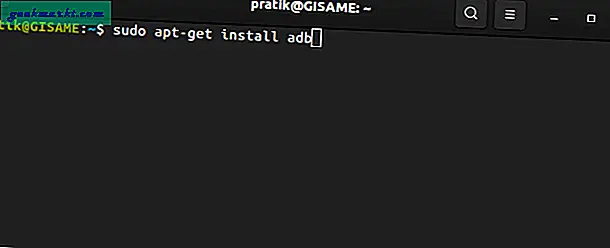
ADB'yi kurduktan sonra, Linux için Gnirehtet zip dosyasını indirin. 2 varyant olduğunu unutmayın: Linux ve Rust. Java çalıştırma ortamı kurmayı gerektirmediğinden Rust'ı kullanın.
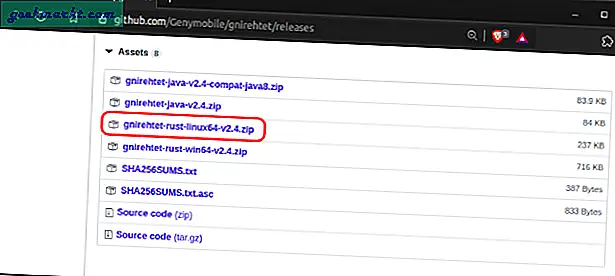
Zip dosyasını indirdikten sonra çıkartın. İçinde 2 dosya göreceksiniz - derlenmiş bir Rust dosyası ve bir APK dosyası. APK dosyasının Android cihaza yüklenmesi gerekir. Artık APK dosyasını Android cihazınıza gönderebilir ve kurabilir veya otomatik olarak yapmak için Gnirehtet komutunu kullanabilirsiniz.
Android cihazınızda USB hata ayıklamasını açın.
Ancak komutu çalıştırmadan önce, Android'inizi dizüstü bilgisayara bağlayın ve Android telefonunuzdaki geliştirici seçenekleri aracılığıyla USB Hata Ayıklamayı etkinleştirin. Ardından, aşağıdaki komutu çalıştırmak için çıkarılan Gnirehtet klasörüne gidin.
./gnirehtet install
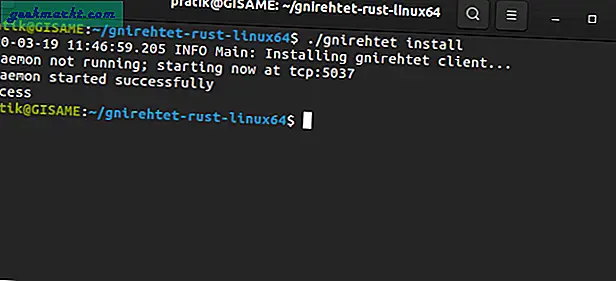
İstemci uygulamasının başarılı bir şekilde kurulmasından sonra, Wi-Fi bağlantısını paylaşmaya başlamak için bilgisayarınızda aşağıdaki komutu çalıştırın.
./gnirehtet run
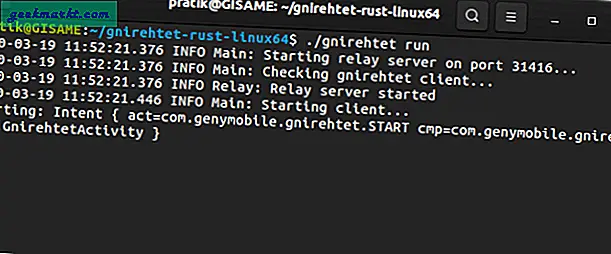
Ayrıca, Android'de Gnirehtet tarafından VPN oluşturmayı kabul etmeniz için bir uyarı alırsınız. Bunun nedeni, Gnirehtet'in verileri bir VPN kanalı aracılığıyla Android cihazınızdan dizüstü bilgisayara aktarmasıdır.
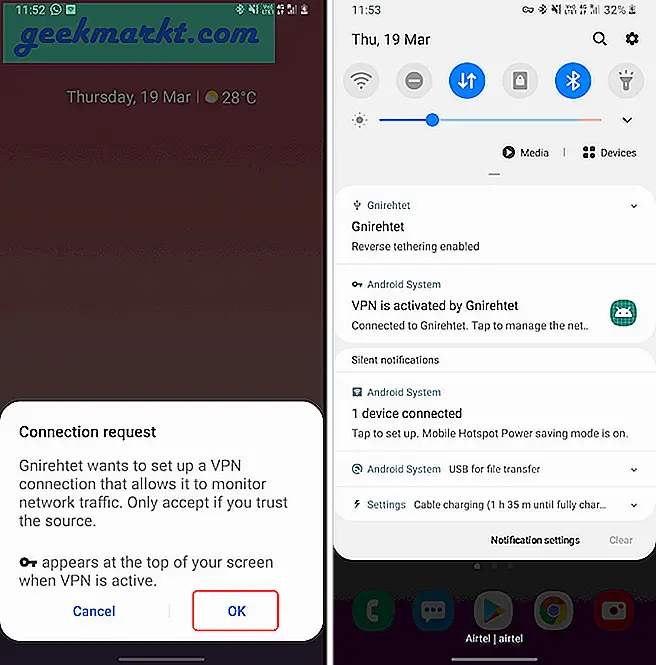
Bu yöntem, birden çok Android cihazla çalışır. Sınırı denememiş olsam da, aynı anda 2 Android cihaz için iyi çalışıyor gibi görünüyordu. Bununla birlikte, dizüstü bilgisayarınıza bağlı birden fazla cihazınız olduğunda, adb cihaz numarasını çalıştır komutuyla birlikte eklemeniz gerekir. Cihaz numarasını bulmak için aşağıdaki adb komutunu kullanın.
adb cihazları
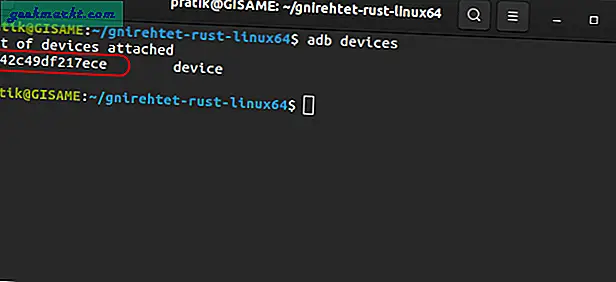
Ardından, İnternet'i belirli bir Android cihazda başlatmak için seri numarasını kullanın.
./gnirehtet 27f42c49df217ece çalıştırın
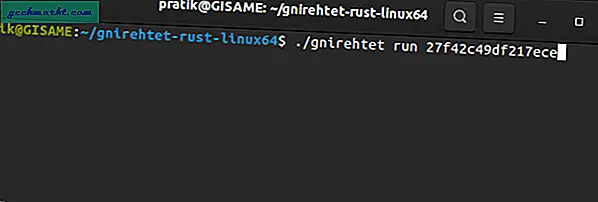
Artık adb, Wi-Fi üzerinden de çalışabilir, ancak bu yine de ilk kurulum için cihazınızı bir USB kablosuyla bağlamanızı gerektirir. Bu nedenle, bu belirli kısmı görmezden geliyorum. Daha fazla sorun veya soru için aşağıdaki yorumlarda bana bildirin.
Ayrıca Oku: Ubuntu'da Klavye Kısayolları Nasıl Hızlı Bir Şekilde Oluşturulur